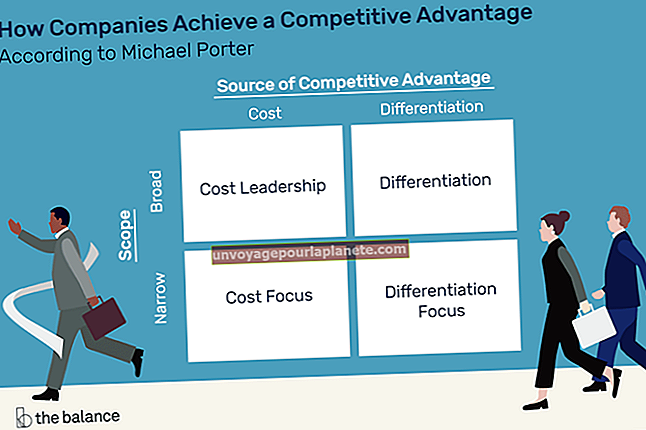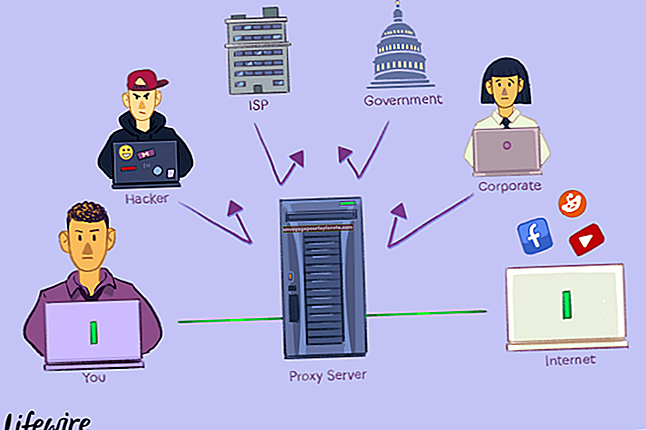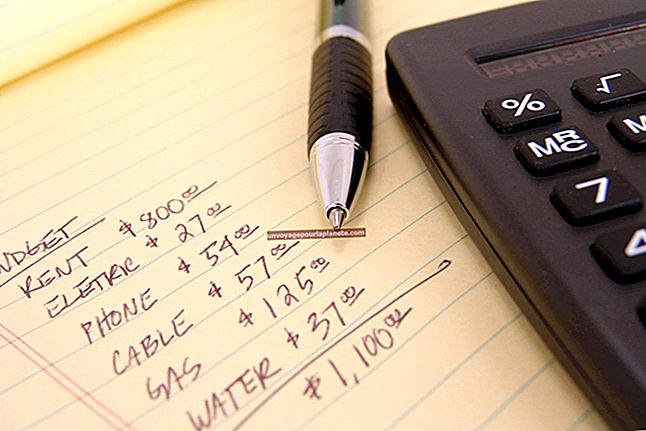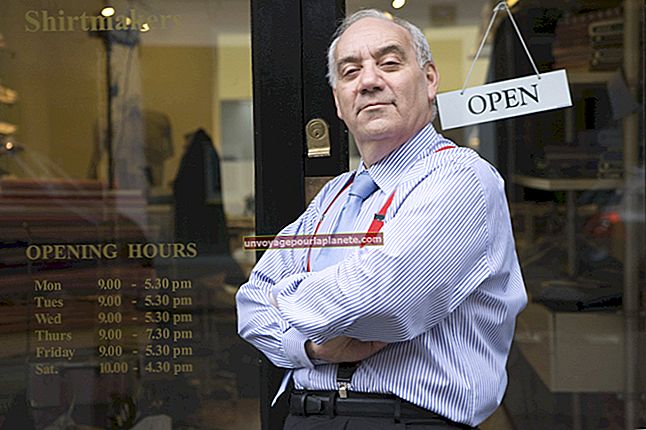அச்சுப்பொறிக்கான ஃபோட்டோஷாப் சிஎஸ் 5 இல் இரத்தம் தயாரிப்பது எப்படி
அச்சுப்பொறிக்கான ஃபோட்டோஷாப் ஆவணத்தை உருவாக்குவதற்கு சில தயாரிப்பு தேவைப்படுகிறது, குறிப்பாக வண்ணம் அல்லது கிராபிக்ஸ் இருந்தால் அது விளிம்புகளை அடையும். ஒரு இரத்தம் உங்கள் கோப்பின் அளவீடுகளை சற்று அதிகரிக்கிறது, ஏனெனில் இது ஆவணத்தின் பின்னணியை நீட்டிக்க ஒரு பகுதியை வழங்குகிறது. எந்தவொரு உரையும் அல்லது முக்கியமான கூறுகளும் இரத்தப்போக்குக்குள் இருப்பதை நீங்கள் விரும்பவில்லை, ஏனென்றால் ஆவணம் அச்சிடப்பட்ட பிறகு அச்சுப்பொறி அதை முடக்குகிறது. உங்கள் ஆவணத்தின் விளிம்புகளில் வண்ணங்கள் தடையின்றி அச்சிடுவதை இரத்தம் உறுதி செய்கிறது.
1
ஃபோட்டோஷாப்பைத் துவக்கி, புதிய ஆவணத்தைத் தொடங்க “கோப்பு,” பின்னர் “புதியது” என்பதைத் தேர்வுசெய்க. உங்கள் புதிய ஆவணத்தின் அளவு மற்றும் தீர்மானத்தை அமைக்கவும். இரத்தத்தின் அளவை உங்கள் ஆவண அளவிற்கு சேர்க்க நினைவில் கொள்க. எடுத்துக்காட்டாக, உங்கள் இறுதி ஆவண அளவு 5 முதல் 7 அங்குலமாகவும், தேவையான இரத்தம் ஒரு அங்குலத்தின் கால் பகுதியாகவும் இருந்தால், நீங்கள் ஆவண அகலத்தை “5.25 அங்குலங்கள்” மற்றும் உயரம் “7.25 அங்குலங்கள்” என அமைக்க வேண்டும். இறுதியாக, கோப்பை உருவாக்க “சரி” என்பதைக் கிளிக் செய்க. ஏற்கனவே உள்ள கோப்பைத் திருத்த, “கோப்பு” மற்றும் “திற” என்பதற்குச் சென்று கோப்பைத் தேர்ந்தெடுத்து “திற” என்பதைக் கிளிக் செய்க. “படம்,” பின்னர் “கேன்வாஸ் அளவு” என்பதைத் தேர்ந்தெடுத்து, ரத்தம் சேர்க்க கேன்வாஸின் அகலத்தையும் உயரத்தையும் அதிகரிக்கவும். “சரி” என்பதைக் கிளிக் செய்க. உங்கள் ஆவணத்தின் விளிம்பில் பின்னணி நிறத்தால் நிரப்பப்பட்ட ஒரு எல்லையைக் காண்பீர்கள்.
2
“காண்க” என்பதற்குச் சென்று, ஆட்சியாளர்கள் ஏற்கனவே தெரியவில்லை என்றால் “ஆட்சியாளர்கள்” என்பதைத் தேர்வுசெய்க.
3
கிடைமட்ட ஆட்சியாளரைக் கிளிக் செய்க. ஒரு புதிய வழிகாட்டியை ஆவணத்தின் மீது இழுத்து, உங்கள் அச்சின் மேல் பக்கத்திற்கு ஒத்த அளவீட்டுடன் அதை சீரமைக்கவும், பின்னர் கீழே மீண்டும் செய்யவும். கூடுதலாக, அச்சின் பக்கங்களுக்கு செங்குத்து ஆட்சியாளர்களிடமிருந்து வழிகாட்டிகளை இழுக்கவும். இது உங்களுக்கு ஒரு காட்சி உதவியை வழங்கும், எனவே ஆவணத்தின் உண்மையான அச்சு அளவு மற்றும் இரத்தம் ஆகியவற்றைக் காணலாம்.
4
ஆவணக் எல்லைகளைக் குறிக்கும் வழிகாட்டிகளுக்குள் அத்தியாவசிய தகவல்களை வைத்து உங்கள் கோப்பை வடிவமைக்கவும். எந்தவொரு பின்னணி கிராபிக்ஸ் அல்லது வண்ண நிரப்புதலையும் ஆவணத்தின் வெளிப்புற விளிம்பில் விரிவாக்குங்கள், இரத்தம் நிரப்புகிறது.
5
லேயர்கள் பேனலின் கீழே உள்ள “புதிய லேயரை உருவாக்கு” ஐகானைக் கிளிக் செய்க.
6
கருவிகள் குழுவிலிருந்து பென்சில் கருவியைத் தேர்ந்தெடுத்து, விருப்பங்கள் பட்டியில் தூரிகையை 1 பிக்சலாக அமைத்து, முன்புற நிறத்தை கருப்பு நிறமாக அமைக்கவும்.
7
பயிர் மதிப்பெண்களை உருவாக்க பென்சிலுடன் வரையவும். இரத்தப்போக்குக்குள் நடுப்பகுதியில் கிடைமட்ட வழிகாட்டிகளில் ஒன்றைக் கிளிக் செய்வதன் மூலம் தொடங்குங்கள். ஷிப்டை அழுத்தி, செங்குத்து வழிகாட்டியை வெட்டும் இடத்தைக் கிளிக் செய்க. பின்னர் ரத்தத்தில் நடுப்பகுதியில் உள்ள செங்குத்து வழிகாட்டியைக் கிளிக் செய்க. இது பின்தங்கிய “எல்” வடிவத்தை உருவாக்கும், இது ஆவணத்தை செதுக்க வேண்டிய இடத்தைக் குறிக்கும். வழிகாட்டிகள் வெட்டும் மற்ற மூன்று மூலைகளிலும் இந்த படிநிலையை மீண்டும் செய்யவும்.